
Pokud chcete snížit počet aplikací, které jste si nainstalovali do počítače, je vhodným řešením použití Spotify Web Player v prohlížeči. Mezi webovým přehrávačem a aplikací si všimnete jen velmi málo rozdílů. A pokud rádi streamujete hudbu zdarma online, webový přehrávač funguje, i když máte bezplatný účet Spotify. Přehrávač Spotify Web Player je podporován aplikacemi Google Chrome, Mozilla Firefox, Microsoft Edge a Opera.
Otevřete webový přehrávač Spotify
Chcete-li otevřít webový přehrávač Spotify, spusťte svůj oblíbený internetový prohlížeč a postupujte takto:
-
Přejděte na stránku Procházet Spotify.
-
Vybrat Přihlásit se. Pokud nemáte účet Spotify, vyberte Přihlásit se a vytvořte nový účet pomocí své e-mailové adresy nebo účtu Facebook.
-
Zadejte své uživatelské jméno a heslo a vyberte Přihlásit se. Nebo vyberte Přihlásit se pomocí Facebooku.
Domovská stránka Spotify Web Player
Jakmile se přihlásíte do webového přehrávače Spotify, uvidíte, že jde o jednoduché rozložení. V levém podokně jsou uvedeny dostupné možnosti, přičemž první čtyři jsou ty, které budete používat nejvíce. Jedná se o vyhledávání, domov, vaši knihovnu a naposledy přehrávané. Domovská stránka poskytuje široký pohled na všechny hlavní možnosti. Zde najdete:
- Rychlé odkazy v horní části k doporučeným, podcastům, grafům, žánrům, novým verzím a objevům.
- Navrhovaná hudba na základě vaší historie poslechu.
- Vaše nedávno přehrávaná hudba.
- Sekce „Více lajků“ s konkrétními umělci souvisejícími s vaším hudebním vkusem.
- Tematické návrhy založené na dni v týdnu nebo zvláštních svátcích.
- Nejlepší hudební seznamy.
- Doporučené podcasty.
Domovská stránka je přizpůsobena na základě vašeho poslechového chování, takže se může zobrazit více či méně možností, než je uvedeno výše.
Hledání Spotify
Pokud víte, co hledáte, vyberte tuto možnost. Jakmile to provedete, v horní části obrazovky se zobrazí textové pole. Zadejte hledanou frázi a najděte požadovanou hudbu. Může to být jméno umělce, název skladby nebo alba, seznam skladeb nebo dokonce hudební žánr. Jakmile začnete psát, zobrazí se seznam výsledků. Chcete-li začít poslouchat, vyberte výsledek ze seznamu.
Stránka s výsledky je rozdělena do užitečných sekcí, jako jsou umělci, alba, seznamy skladeb, podcasty, epizody a další.
Vaše knihovna Spotify
Sekce Vaše knihovna ve Spotify Web Player zobrazuje přehled veškeré hudby, kterou jste poslouchali nebo ukládali. Jsou uspořádány do seznamů skladeb, skladeb, alb, umělců a podcastů s rychlými odkazy v horní části.
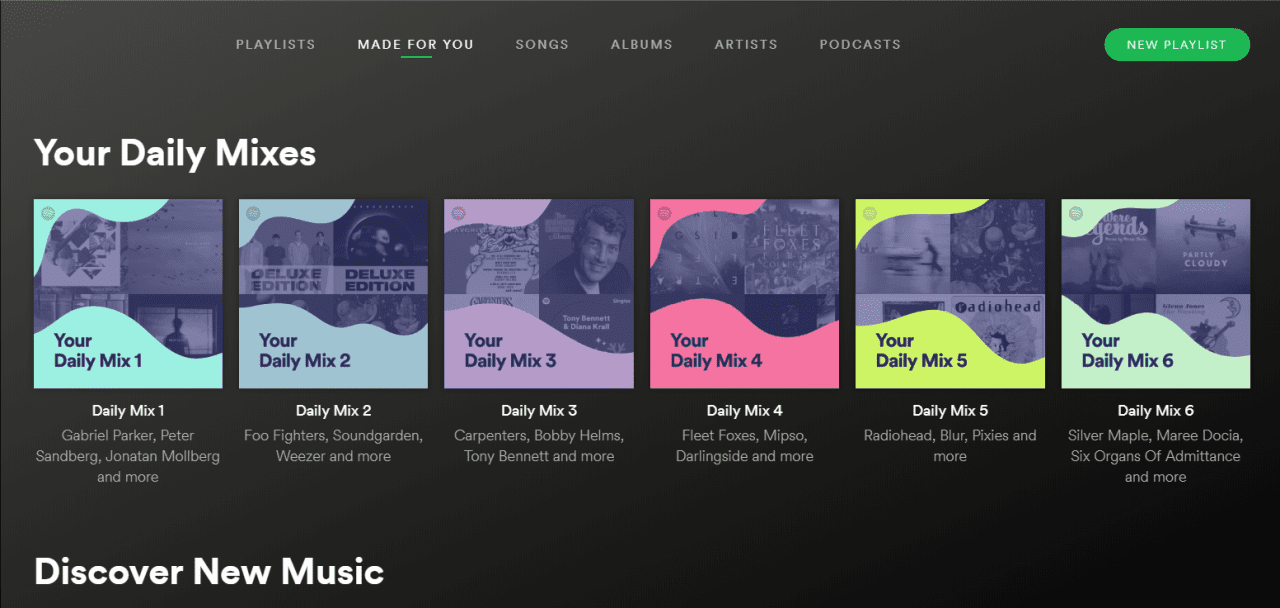
Chcete-li přizpůsobit svůj vlastní seznam skladeb, vyberte Nový seznam skladeb v pravém horním rohu obrazovky. Spotify doporučuje hudbu na základě názvu vašeho seznamu skladeb. Přidejte hudbu na obrazovce Vytvořit seznam skladeb nebo jednoduše přidejte hudbu při procházení Spotify a poslechu hudby.
Objevte novou hudbu
Spotify je také služba doporučení hudby a tato možnost poskytuje skvělý způsob objevování nové hudby. Výsledky, které vidíte, jsou návrhy, o kterých si Spotify myslí, že by se vám mohly líbit. Ty jsou založeny na různých faktorech, včetně typu hudby, kterou jste poslouchali. Skladby jsou také uvedeny, pokud jsou aktuálně populární a zapadají do žánrů hudby, kterou posloucháte.
Streamujte hudbu pomocí webového přehrávače Spotify
Existuje mnoho funkcí zasunutých hluboko do webové aplikace. Ty jsou téměř identické s aplikací pro stolní počítače. Chcete-li je najít, podívejte se do nabídky Další (ikony se třemi tečkami) vedle seznamů skladeb nebo jednotlivých skladeb.
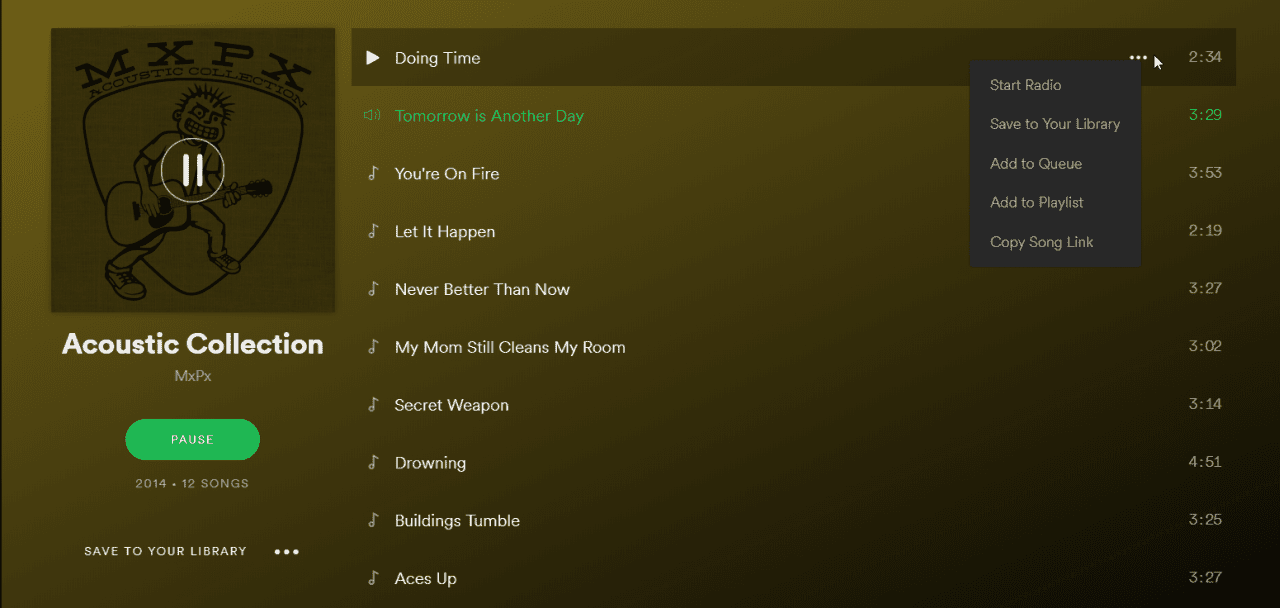
Když otevřete tuto nabídku pro jednotlivé skladby, najdete následující možnosti:
- Spusťte rádio: Spouští speciální funkci Spotify Web Player a přehrává skladby související s umělcem, seznamem skladeb nebo skladbou, ze které jste jej spustili.
- Uložit do vaší knihovny: Uloží skladbu do vaší knihovny pro snadný pozdější přístup.
- Přidat do fronty: Seřadí jednotlivé stopy v pořadí, ve kterém je chcete poslouchat.
- Přidat do seznamu skladeb: Rychle ukládá skladby do kteréhokoli z vašich seznamů skladeb.
- Zkopírujte odkaz na píseň: Sdílí stopu s přáteli na sociálních médiích nebo v e-mailu.
Přehrávejte hudbu pomocí klávesových zkratek webového přehrávače Spotify
Jedna věc, kterou vám může chybět, když přepnete na Spotify Web Player, je, že mnoho klávesových zkratek, které fungovaly v desktopové aplikaci, ve webovém přehrávači fungovat nebude. Instalací rozšíření Spotify Web Player Hotkeys však můžete přehrávání skladeb ovládat pomocí klávesnice pomocí následujících ovládacích prvků.
Klávesové zkratky pro rozšíření prohlížeče Chrome Spotify Web Player:
- Pozastavit nebo přehrát: Alt+Posun+P
- Přehrát další skladbu: Alt+Posun+.
- Přehrát předchozí skladbu: Alt+Posun+,
- Uložit stopu: Alt+Posun+F
Doplňkové klávesové zkratky Firefox Spotify Hotkeys:
- Pozastavit nebo přehrát: Alt+Posun+P
- Přehrát další skladbu: Alt+Posun+.
- Přehrát předchozí skladbu: Alt+Posun+,
- Zamíchat: Alt+Posun+F
- Opakovat: Alt+Posun+R
- Přehrát album: Alt+Posun+B
Chcete-li získat přístup k této funkci, nainstalujte si rozšíření Hotkey Chrome Web Player Hotkey nebo doplněk Spotify Hotkeys Firefox.
Odesílejte hudbu do zařízení Chromecast
Jednou z největších výhod klienta Spotify pro stolní počítače je schopnost přenášet hudbu do vašeho Chromecastu nebo jiného zařízení, které jste povolili. Dobrou zprávou je, že tuto funkci ve webovém přehrávači Spotify neztratíte.
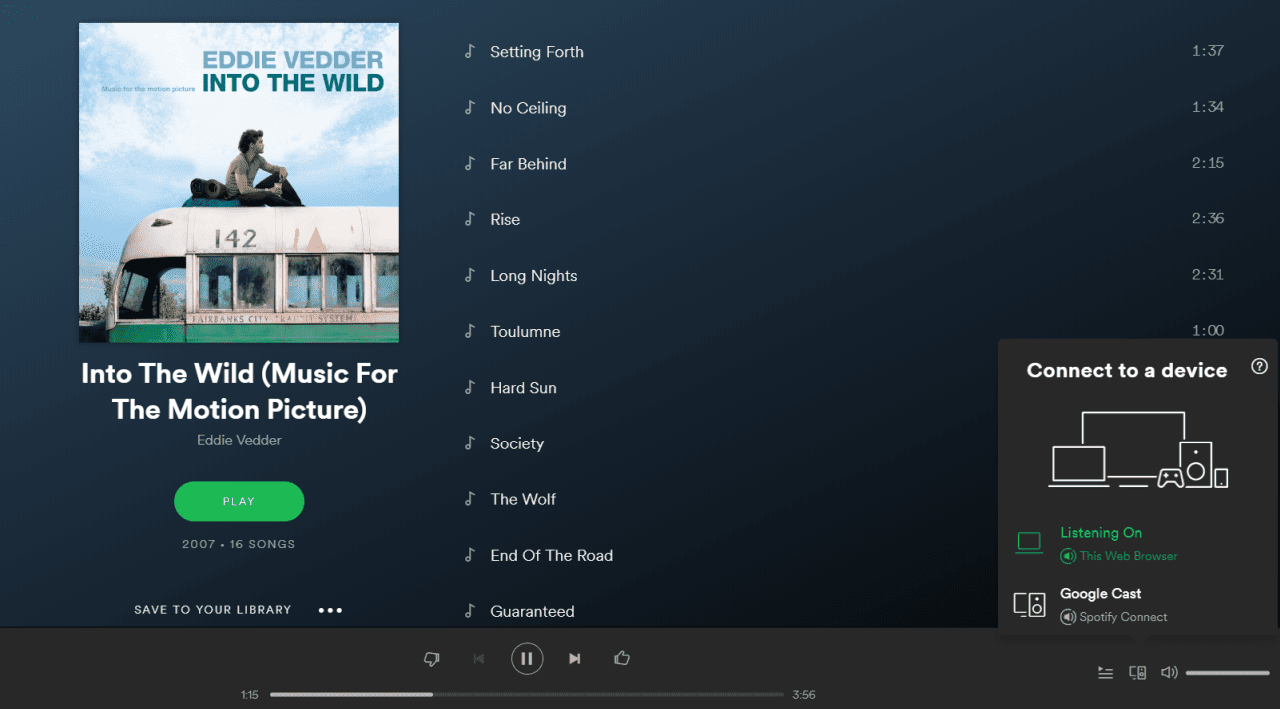
Odesílání hudby:
- Vyberte ikonu zařízení v pravém dolním rohu okna.
- Vyberte rodinu zařízení, do které chcete odeslat (například Google Cast).
- Vyberte výstupní zařízení v domácnosti, na které chcete odesílat.
Jedinou výhradou je, že k přidání nových zařízení podporujících Cast do účtu Spotify budete muset použít aplikaci Spotify na stolním nebo mobilním zařízení.
Další výhody webového přehrávače Spotify
Pokud ještě nejste přesvědčeni, že streamování hudby pomocí Spotify Web Player nezhoršuje váš zážitek z poslechu hudby, zvažte všechny další výhody, které tato nabídka nabízí.
- Spotify na Chromebooku: Pokud vlastníte Chromebook, webový přehrávač Spotify vám poskytuje přístup ke všem stejným funkcím Spotify, které byste očekávali od plnohodnotného klienta.
- Doplňky prohlížeče: Pokud prohledáváte rozšíření prohlížeče Spotify, najdete další rozšíření, která rozšiřují základní funkce webového přehrávače.
- Přenosný: Spotify Web Player je nezávislý na zařízení. K účtu Spotify můžete přistupovat z webového prohlížeče v domě přítele, v knihovně nebo z libovolného mobilního zařízení.
- Online widgety: Webové stránky nyní vkládají seznamy skladeb Spotify přímo na své stránky. Pomocí webového přehrávače můžete k těmto seznamům skladeb přistupovat místo otevírání další aplikace.
- Ušetřete prostředky počítače: Klient Spotify pro stolní počítače se spouští při spuštění a využívá systémové prostředky. Vyvarujte se nepořádku a využití procesoru odinstalováním klientského počítače a místo toho použijte webový přehrávač.
Poslech hudby by měl být bezproblémovým zážitkem. Díky funkcím, které nabízí Spotify Web Player, opravdu není důvod používat desktopového klienta.